7 საუკეთესო შესწორება YouTube-ისთვის, რომელიც არ გადადის Android TV-ზე
Miscellanea / / June 15, 2023
შეგიძლიათ გადახვიდეთ თქვენი საყვარელი YouTube ვიდეოების ყურებაზე თქვენი Android TV-ის დიდ ეკრანზე. ყველაფერი რაც თქვენ გჭირდებათ არის ჩაშენებული Chromecast ფუნქცია ან თქვენს Android TV-ზე მიმაგრებული ფიზიკური ერთეული. შეგიძლიათ გადახვიდეთ YouTube-ის ყურებაზე თქვენს Android TV-ზე, თუ YouTube ვიდეოები არ უკრავს თქვენს Mac-ზე.

მაგრამ თუ არ შეგიძლიათ გამოიყენოთ ეს ფუნქცია ვიდეოების საყურებლად, ეს პოსტი გაგიზიარებთ რამდენიმე გადაწყვეტილებას YouTube-ის თქვენს Android TV-ზე ტრანსლირების გამოსწორების მიზნით. გაითვალისწინეთ, რომ ეს ნაბიჯები ეხება Google TV-ს მომხმარებლებს.
1. დარწმუნდით, რომ იგივე Wi-Fi კავშირი
პირველი გამოსავალი, რომელსაც გირჩევთ, თუ YouTube-ის Cast ღილაკი აკლია, არის უზრუნველყოთ იგივე Wi-Fi ქსელის გამოყენება თქვენს Android TV-ზე და ტელეფონზე. თქვენი YouTube ვიდეოების თქვენს Android TV-ზე გადაცემის შესაძლებლობა ამაზე ბევრად არის დამოკიდებული. ასევე, თუ იყენებთ ორსაფეხურიან როუტერს, დარწმუნდით, რომ თქვენს მოწყობილობებზე დაკავშირებულია იმავე სიხშირის ზოლთან.
აი, როგორ შეამოწმოთ თქვენი Android TV.
Ნაბიჯი 1: აირჩიეთ პარამეტრები თქვენი Android TV-ის საწყისი ეკრანიდან.

ნაბიჯი 2: აირჩიეთ ქსელი და ინტერნეტი.

შეამოწმეთ თქვენი დაკავშირებული Wi-Fi ქსელი და დარწმუნდით, რომ თქვენი სხვა მოწყობილობაც იმავეს იყენებს.
2. შეამოწმეთ თქვენი ინტერნეტის სიჩქარე
თუ მაინც არ შეგიძლიათ YouTube-ის ტრანსლირება თქვენს Android TV-ზე, უნდა შეამოწმოთ თქვენი ინტერნეტ კავშირი. თქვენ უნდა გქონდეთ ძლიერი და სტაბილური ინტერნეტ კავშირი ვიდეო კონტენტის ერთი მოწყობილობიდან მეორეზე გადასაცემად. ეს გამოიყენება, განსაკუთრებით თუ გსურთ უფრო მაღალი გარჩევადობის შინაარსის სტრიმინგი. ასე რომ, ჩვენ გირჩევთ სიჩქარის ტესტის ჩატარება და დაადასტურე იგივე.
3. ხელახლა შედით YouTube აპში
შეგიძლიათ სცადოთ ხელახლა შესვლა თქვენი Google ანგარიშით YouTube აპში, თუ კასტინგის პროცესი ჯერ კიდევ არ მუშაობს გამართულად.
Ნაბიჯი 1: გახსენით YouTube აპი თქვენს Android TV-ზე.

ნაბიჯი 2: აირჩიეთ თქვენი პროფილი მარცხენა მენიუდან.
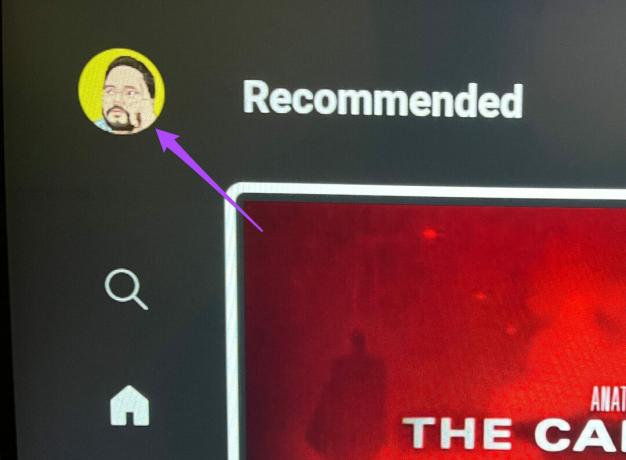
ნაბიჯი 3: აირჩიეთ გასვლა.

ნაბიჯი 4: ხელახლა შედით თქვენი Google ანგარიშის გამოყენებით და შეამოწმეთ პრობლემა მოგვარებულია თუ არა.

4. იძულებით დატოვება და ხელახლა გაშვება YouTube აპი
თუ ჯერ კიდევ გაქვთ პრობლემები YouTube-ის Android TV-ზე ტრანსლირებისას, შეგიძლიათ იძულებით დატოვოთ და განაახლოთ აპი. ეს აპს ახალ დაწყებას მისცემს თქვენს Android TV-ზე და გადაჭრის პრობლემას, რომ YouTube კასტინგი არ მუშაობს სწორად.
Ნაბიჯი 1: გახსენით პარამეტრები თქვენს Android TV-ზე.

ნაბიჯი 2: გადადით ქვემოთ და აირჩიეთ აპები.

ნაბიჯი 3: აირჩიეთ ყველა აპის ნახვა.

ნაბიჯი 4: აირჩიეთ YouTube აპლიკაციების სიიდან.

ნაბიჯი 5: აირჩიეთ იძულებითი გაჩერება.

ნაბიჯი 6: დასადასტურებლად აირჩიეთ კარგი.
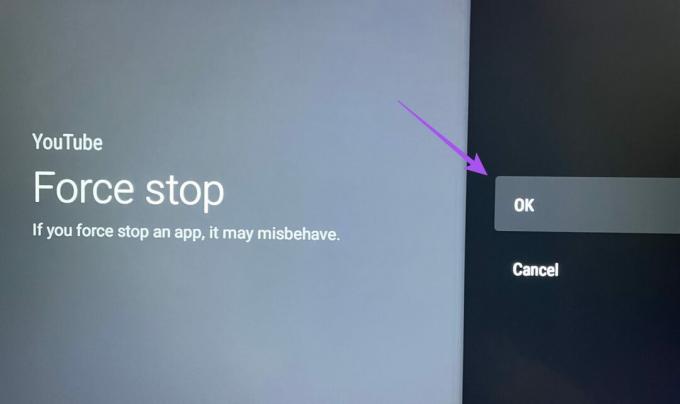
ნაბიჯი 7: დახურეთ პარამეტრების მენიუ და ხელახლა გაუშვით YouTube, რათა შეამოწმოთ პრობლემა მოგვარებულია თუ არა.

5. შეამოწმეთ ჩართულია თუ არა Chromecast
შეგიძლიათ YouTube-ის ვიდეოების სტრიმინგი თქვენს Android TV-ზე Chromecast ფუნქციის გამო. ასე რომ, თუ YouTube ჯერ კიდევ არ ახდენს ტრანსლირებას თქვენს Android TV-ზე, აი, როგორ შეამოწმოთ ჩართულია თუ არა ფუნქცია.
Ნაბიჯი 1: გახსენით პარამეტრები თქვენს Android TV-ზე.

ნაბიჯი 2: აირჩიეთ აპები.

ნაბიჯი 3: აირჩიეთ ყველა აპის ნახვა.

ნაბიჯი 4: აირჩიეთ სისტემური აპების ჩვენება.

ნაბიჯი 5: გადადით ქვემოთ და აირჩიეთ ჩაშენებული Chromecast.

ნაბიჯი 6: თუ Chromecast გამორთულია, აირჩიეთ ის მის გასააქტიურებლად.

6. განაახლეთ YouTube აპი Android TV-ზე
თქვენს Android TV-ზე YouTube აპის მიმდინარე ვერსიაში შეიძლება იყოს გარკვეული ხარვეზები. ამიტომ უმჯობესია დააინსტალიროთ უახლესი ვერსია.
Ნაბიჯი 1: გახსენით Google Play Store თქვენს Android TV-ზე.

ნაბიჯი 2: აირჩიეთ თქვენი პროფილის ხატულა ზედა მარჯვენა კუთხეში.

ნაბიჯი 3: აირჩიეთ აპებისა და თამაშების მართვა მარცხენა მხრიდან.

ნაბიჯი 4: აირჩიეთ განახლებები.

ნაბიჯი 5: თუ განახლება ხელმისაწვდომია YouTube-ისთვის, ჩამოტვირთეთ და დააინსტალირეთ.
ნაბიჯი 6: ამის შემდეგ გახსენით YouTube აპი, რათა შეამოწმოთ პრობლემა მოგვარებულია თუ არა.

7. გადატვირთეთ Android TV
თუ არცერთი გამოსავალი არ მუშაობს, შეგიძლიათ გადატვირთოთ თქვენი Android TV. გაითვალისწინეთ, რომ ის წაშლის ყველა თქვენს აპს და მონაცემს თქვენი Android TV-დან. თუმცა, ეს დაგეხმარებათ ამოიღოთ პრობლემები YouTube-ის ტრანსლირებასთან Android TV-ზე. გასაგებად ეწვიეთ ჩვენს პოსტს როგორ გადატვირთოთ თქვენი Android TV.
უყურეთ YouTube ვიდეოებს დიდ ეკრანზე
ეს გადაწყვეტილებები დაგეხმარებათ გადაჭრას YouTube-ის თქვენს Android TV-ზე ტრანსლირების პრობლემა. თქვენ ასევე შეგიძლიათ გაეცნოთ ჩვენს პოსტს მშობელთა კონტროლი YouTube-ზე.
ბოლოს განახლდა 2023 წლის 18 მაისს
ზემოთ მოყვანილი სტატია შეიძლება შეიცავდეს შვილობილი ბმულებს, რომლებიც დაგეხმარებათ Guiding Tech-ის მხარდაჭერაში. თუმცა, ეს არ იმოქმედებს ჩვენს სარედაქციო მთლიანობაზე. შინაარსი რჩება მიუკერძოებელი და ავთენტური.



